
Dans cet article nous voyons comment s’amuser un petit peu avec le Terminal du Mac.
Si pour vous le mot Terminal ne signifie rien du tout ou s’il vous donne la nausée… Nous allons changer tout cela. Pour ceux qui ne le savent pas, le Terminal est un logiciel extrêmement puissant livré avec tous les Macs. Il permet d’accéder à quasi toutes les fonctionnalités de votre Mac en utilisant une interface texte (comme le DOS sur Windows mais en bien plus balèze). Justement, à cause de sa fonction principale, le Terminal est souvent vu comme un outil austère, que l’on n’aime pas toujours ouvrir. Eh bien détrompez vous ! Après avoir lu cet article, vous allez vous amusez comme un petit fou (n’espérez quand même pas trop… ça reste le Terminal) avec le Terminal. Voici ce que nous allons voir:
(Note: toutes les images de l’article peuvent être cliquées pour un agrandissement)
Lancer le Terminal
Avant de faire quoi que ce soit avec le Terminal, nous avons besoin de le lancer. Nous pouvons le faire par exemple avec Spotlight: c’est la loupe à côté de l’horloge. Cliquez dessus et dans le champs de recherche commencer à taper « Terminal » et dès que l’icône de Terminal apparaît dans les réponses, cliquez dessus. Sinon vous pouvez utiliser le Launchpad ou accéder directement à l’application dans le répertoire des Applications.
La fenêtre du Terminal s’ouvre et celui-ci attend votre intervention. Parfait ! Vous êtes prêt !
Pages :Suivant
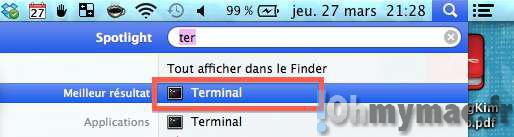
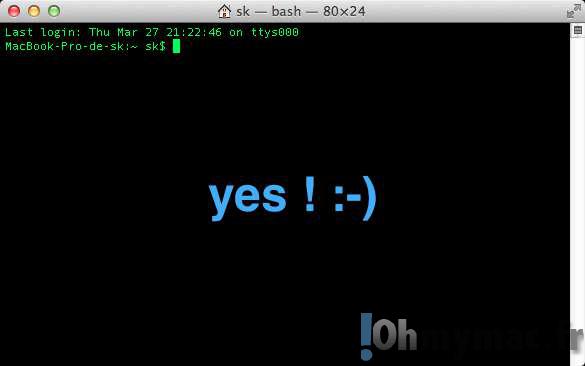








No Comment